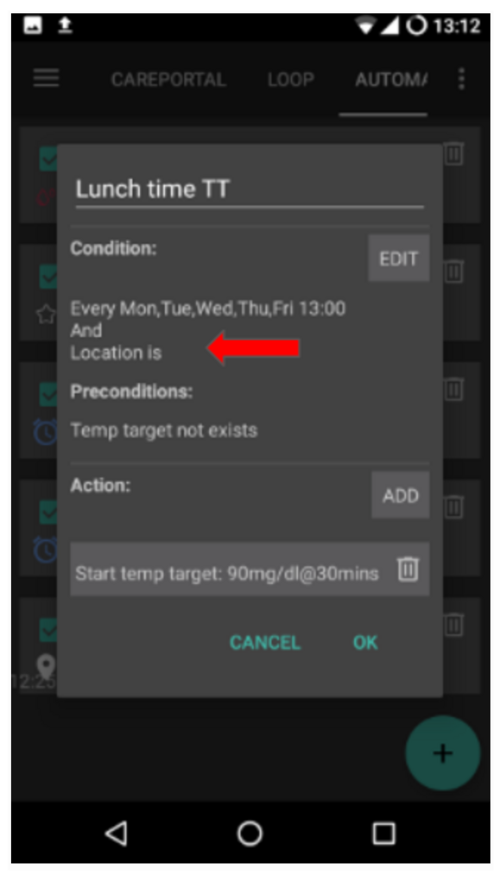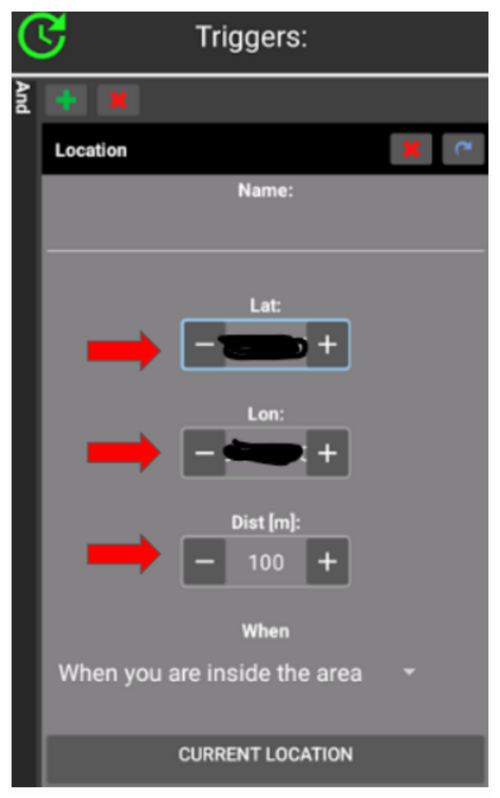Automatisierung
Was ist eine Automatisierung?
„Automatisierung“ ist eine AAPS-Funktion, die das Diabetes-Management eines Nutzenden durch automatische Änderungen der Insulingaben vereinfacht. Durch Automatisierungen kann AAPS sehr gut an die Bedürfnisse des jeweiligen Nutzenden angepasst werden (Personalisierung).
Eine Automatisierung sorgt dafür, dass in AAPS aufgrund einer oder mehrerer Bedingungen oder Auslöser Aktionen gestartet werden. Das können unregelmäßig wiederkehrende Ereignisse wie zum Beispiel niedrige oder hohe Glukosewerte oder eine bestimmte Menge negativen IoBs sein. Es können auch regelmäßig wiederkehrende Ereignisse, wie zum Beispiel Mahlzeiten, Sport zu bestimmten Uhrzeiten oder das Aufhalten einer Person in der Umgebung einer bestimmten GPS Position oder eines WLAN-Bereichs, sein.
Es gibt eine Vielzahl von Automatisierungsmöglichkeiten und Du solltest Dich mit ihnen in der AAPS-App im Abschnitt Automatisierung vertraut machen. In den jeweiligen AAPS-Gruppen auf Facebook und Discord findest Du einige Beispiele für Automatisierungen aus dem echten Leben.
Wie Automatisierung helfen kann
Entscheidungsmüdigkeit verringern: Der Hauptvorteil von Automatisierungen ist, den Nutzenden von der Last manueller Eingriffe in AAPS zu befreien. Die Forschung schätzt, dass Menschen mit Diabetes Typ 1 täglich durchschnittlich 180 zusätzliche Entscheidungen treffen müssen. Automatisierungen können diese mentale Belastung verringern und so Freiräume für andere Dinge des Lebens schaffen können.
Potentiell verbesserte glykämische Kontrolle: Automatisierungen können zum Beispiel dabei helfen, dass auch bei vollen Terminkalendern oder Vergesslichkeitsphasen, temporäre Ziele trotzdem gesetzt werden, wo es notwendig ist. Wenn beispielsweise ein Kind mit Diabetes für dienstags um 10.00h und donnerstags um 14.00h in der Schule Sport-Unterricht geplant ist, und dafür 30 Minuten vor Beginn ein hohes temporäres Ziel gesetzt werden muss, kann das automatisiert erfolgen.
Ermöglicht es AAPS sehr individuell in speziellen Situation, wie es die Einstellungen vorsehen, mehr oder weniger aggressiv zu arbeiten. Wenn sich beispielsweise eine längere Phase mit negativem IOB mitten in der Nacht, als Zeichen für ein zu starkes Profil, abzeichnet, kann automatisiert ein temporäres schwächeres Profil (in %) gesetzt werden.
Im Beispiel unten wird gezeigt, wie mit einer Automatisierung einzelne manuelle Schritte überflüssig gemacht werden. Der Benutzer hat eine Automatisierung erstellt, die um 5.00h am Morgen ein ‘Temporäres Ziel für Aktivität’ setzt, um mit optimalem Glukosewert und IOB in das um 6.00h beginnende Training gehen zu können:
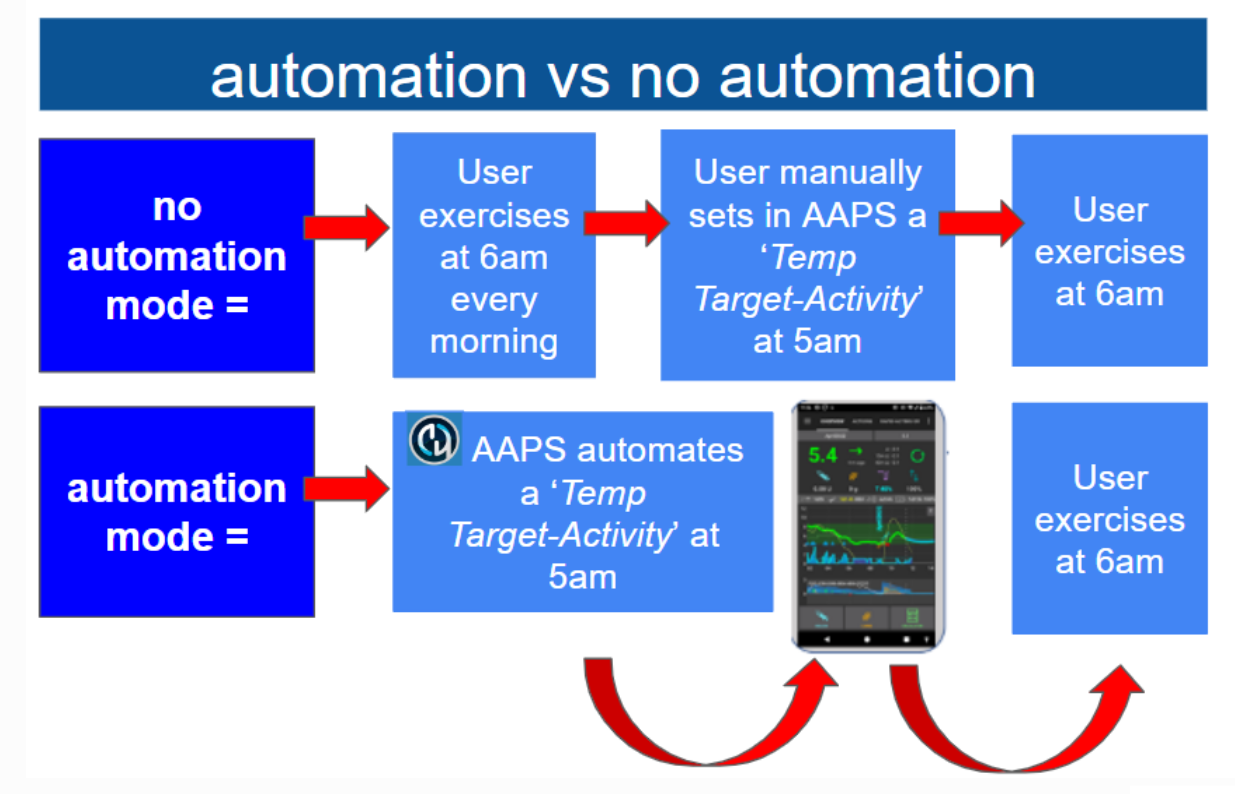
Wichtige Vorüberlegungen, bevor mit Automatisierung gestartet wird
Bevor Du mit Automatisierungen beginnst, solltest Du bereits eine gute und stabile Blutzucker-Kontrolle mit AAPS haben. Automatisierungen sollten nicht dazu verwendet werden schiefe/schlechte Einstellungen (Basalraten, Korrekturfaktoren oder Mahlzeitenfaktoren) auszugleichen (wird in Tiefe weiter unten beschrieben). Vermeide automatisierte Profilwechsel, um einen Glukosewert-Anstieg durch z.B. Mahlzeiten abzufangen. Diese Anstiege sind durch bestehende AAPS-Funktionen (SMBs etc.) besser abgedeckt.
So wie bei jeder Technik: CGMs, Pumpen und Smartphones können versagen: Technische Probleme oder Sensorfehler können eine laufende Automatisierung stören und müssen eventuell durch manuelles Eingreifen behoben werden.
Der Bedarf an Automatisierungen wird sich mit ändernden Tagesabläufen über die Zeit verändern. Wenn zwischen Arbeits-, Schul- und Urlaubsphasen gewechselt wird, macht eine Kalendererinnerung zur Überprüfung der laufenden Automatisierungen Sinn (Automatisierungen lassen sich leicht aktivieren und de-aktiveren). Ein Beispiel ist: Du machst Urlaub und deswegen können/sollten Automatisierungen für Schulsport oder Dein tägliches Training ausgesetzt oder deren Timing angepasst werden.
Automatisierungen können miteinander in Konflikt stehen. Daher sollten neue Automatisierungen in einer gesicherten Umgebung sehr genau geprüft werden. Wichtig ist zu verstehen, warum eine bestimmte Automatisierung ggf. nicht wie Du es erwartet hast, ausgelöst wurde.
Wenn Du die Autosens-Funktionalität nutzt, versuche, anstelle von Profilwechseln temporäre Ziele zu nutzen. Temporäre Ziele setzen Autosens nicht auf 0 zurück. Profilwechsel setzen Autosens zurück (reset).
Die meisten Automatisierungen sollten nur für einen beschränkten Zeitraum laufen. Danach kann AAPS die Situation erneut bewerten und die Automatisierung erneut starten, sofern das notwendig ist und die Startbedingungen weiterhin erreicht sind. Zum Beispiel: „Setze ein temporäres Ziel mit 120 mg/dl für 30 Minuten“ oder „Setze ein Profil mit 110% für 10 Minuten“ und „Setze ein temporäres Ziel mit 90 mg/dl für 10 Minuten“. Automatisierungen zu nutzen, um dauerhafte Änderungen (z.B. das Profil prozentual anzuheben), kann Hypoglykämien zu Folge haben.
Wann kann ich mit Automatisierungen beginnen?
Mit dem Start von Ziel 10.
Wo finden sich die Automatisierungen in AAPS?
Abhängig von Deinen Einstellungen in der Konfiguration, erreichst Du die Automatisierungen entweder über das ‘Hamburger Menü‘ oder über den eigenen Reiter in AAPS.
Wie kann ich eine Automatisierung einrichten?
Um eine Automatisierung einzurichten, erstelle in AAPS eine ‚Regel/Aufgabe‘. Das kann so aussehen:
Vergebe einen Namen für die Aufgabe (Regel);
Wähle mindestens eine ‚Bedingung‘ oder ‚Auslöser‘; und
Wähle eine ‘Aktion’;
Markiere das rechte obere Kästchen im Automatisierungs-Ereignis, um die Automatisierung zu aktivieren:
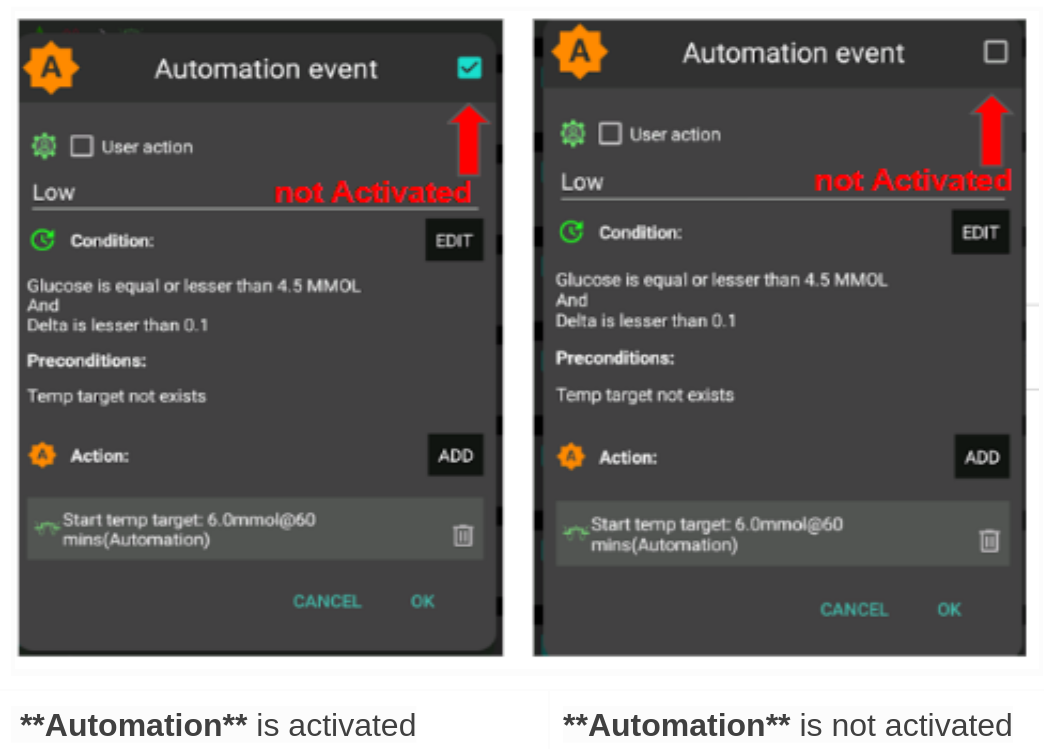
Um eine Automatisierungsregel zu deaktivieren, deaktiviere das Kästchen links neben dem Namen der Automatisierung. Das folgende Beispiel zeigt eine Automatisierung mit dem Titel „Low Glucose TT“ als aktiviert (‚angehakt‘) oder deaktiviert (‘ausgehakt’).
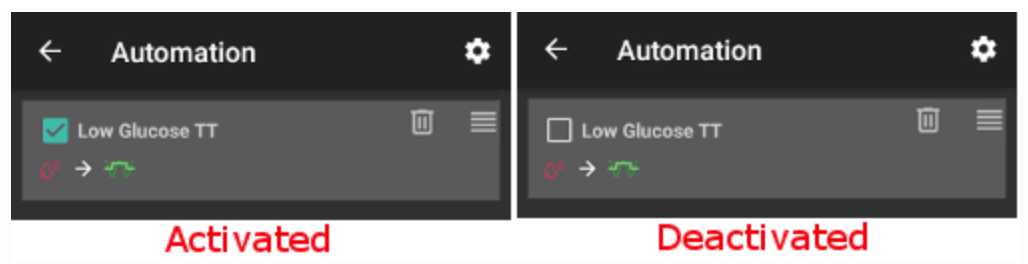
Beim Einrichten einer Automatisierung kannst Du sie zuerst dadurch testen, dass unter „Aktion“ die Option „Benachrichtigung“ aktivierst. AAPS löst damit zunächst nur eine Benachrichtigung aus und nicht eine tatsächliche automatisierte Aktion. Wenn Du dann sicher bist, dass die Benachrichtigung zur richtigen Zeit bzw. Bedingung ausgelöst worden ist, kannst Du die Automatisierungsregel anpassen und die ‚Benachrichtigung‘ durch die tatsächlich gewünschte ‚Aktion‘ ersetzen.
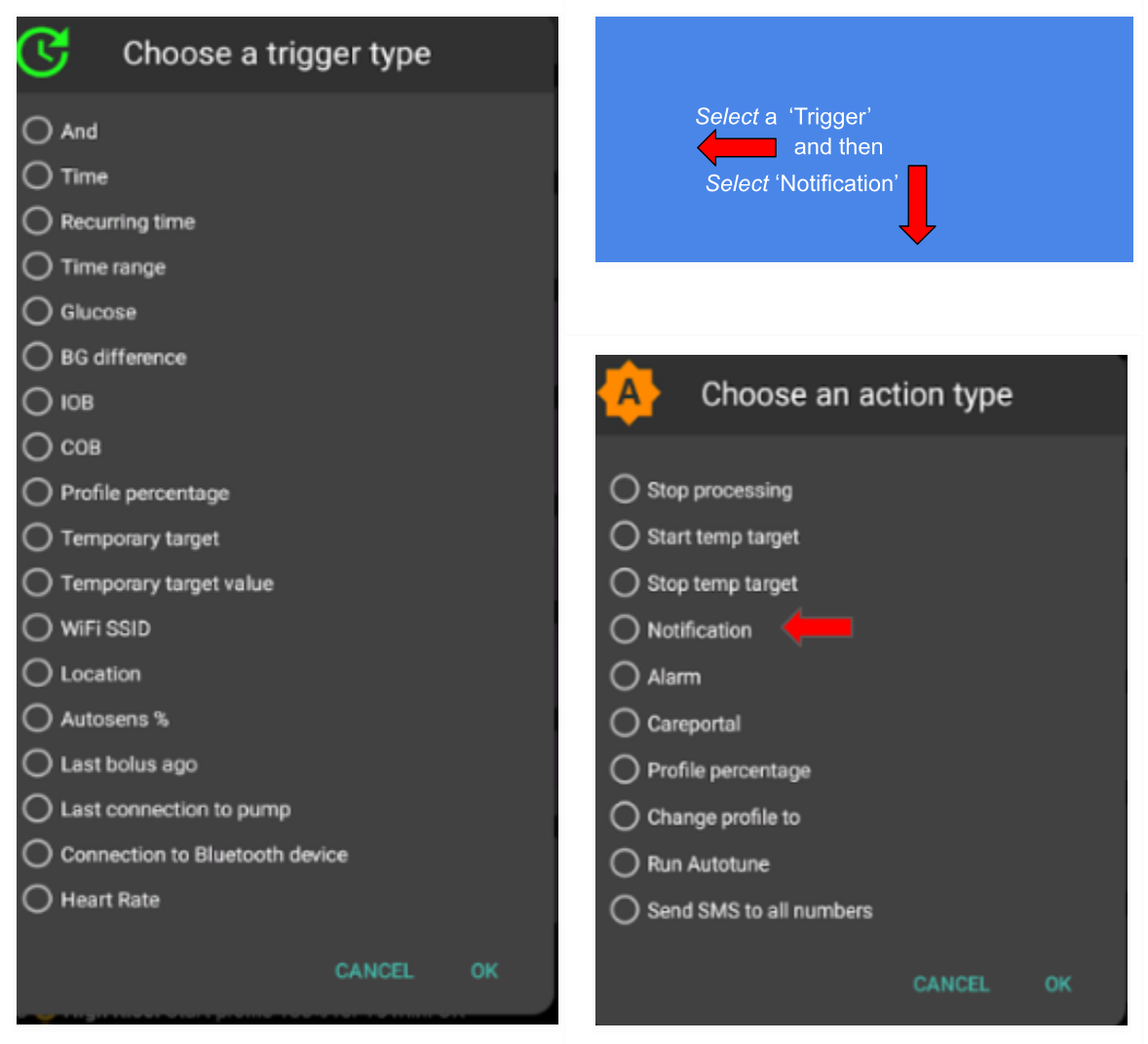
Wichtiger Hinweis
Automatisierungen sind auch dann aktiv, wenn Du den Loop ausgeschaltet hast!
Sicherheitsbeschränkungen
Es gibt Sicherheitsbeschränkungen für Automatisierungen:
Der Glukosewert muss zwischen 72 und 270 mg/dl (bzw. zwischen 4 und 15 mmol/l) liegen.
Der Prozentsatz des Profils muss zwischen 70% und 130% liegen.
Es müssen 5 Minuten zwischen der Ausführung der einzelnen Automatisierungen (und der erstmaligen Ausführung) liegen.
Negative Werte richtig nutzen
Warnung
Sei besonders vorsichtig, wenn Du negative Werte in einer Automatisierung nutzt
Besonderer Vorsicht bedarf es, wenn in einer Automatisierung ein ‚negativer Wert‘ innerhalb einer „kleiner als“-Bedingung genutzt werden soll. For example:
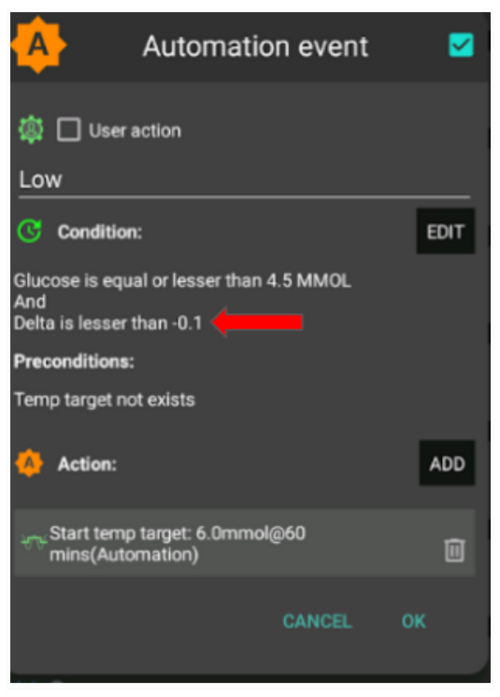
Beispiel 1: Eine Bedingung „kleiner als“ „-0,1“ wird erstellt:
Es wird eine Automatisierung für jeden Wert, der genau kleiner als** -0,1 ausgelöst. Dazu zählen damit z.B. auch die Werte -0,2; -0,3; 0,4 usw. Der Wert -0,1 selber ist in der Bedingung nicht enthalten. (Die Bedingung „ist gleicher oder kleiner als 0,1“ würde auch -0,1 enthalten).
Beispiel 2: Eine Bedingung „ist größer als“ -0,1 wird erstellt:
Es wird eine Automatisierung für jeden Wert, der größer als -0,1, ausgelöst. Dazu gehören Zahlen wie 0; 0,2; 0,4 und jede andere positive Zahl.
Bei der Auswahl Deiner Automatisierung und der Wahl der Bedingungen und Werte, ist es wichtig genau zu wissen, welches Ziel damit erreicht werden soll.
Bedingungen in einer Automatisierung
Es gibt eine Reihe von „Bedingungen“, die ausgewählt werden können. Die folgende Liste ist nicht vollständig:
Bedingung: verknüpfe Bedingungen
Optionen:
Mit den folgenden Auslösern können mehrer Bedinungen miteinander verknüpft werden
“Und”
“Oder”
„Entweder oder“ (d.h. eine (und nur eine) der Bedingungen muss zutreffen, damit die Aktion ausgeführt wird)
Bedingung: Zeit vs. Wiederholungszeit
Optionen:
Zeit = einmaliges Ereignis
Wiederkehrende Zeit = etwas, das regelmäßig passiert (z.B. einmal pro Woche, jeden Werktag etc.)
Bedingung: Standort
Optionen:
In den Einstellungen der Automatisierungen, kann der gewünschte Standortdienst ausgewählt werden.
Bedingung: Standortdienste
Optionen:
Passiven Standort verwenden: AAPS nutzt nur die Standorte, wenn sie von anderen Apps angefordert werden.
Netzwerkstandort verwenden: Bestimmung des Standorts mithilfe der Infrastruktur Deines Mobilfunkanbieters.
GPS-Standort (Achtung! Kann zu übermäßigem Akkuverbrauch führen!)
Aktion
Aktion: Temporäres Ziel (TT) starten
Optionen:
Glukosewert muss zwischen 72 mg/dl und 270 mg/dl (bzw. zwischen 4 mmol/l und 15 mmol/l) liegen
TT> funktioniert nur, wenn aktuell kein temporäres Ziel eingestellt ist
Aktion: Temporäres Ziel (TT) stoppen
Optionen:
kein(e)
Aktion: Prozentsatz des Profils
Optionen:
Prozentsatz muss zwischen 70% und 130% liegen
funktioniert nur, wenn das Profil zu dem Zeitpunkt mit 100% läuft
Sobald die Aktion hinzugefügt wurde, müssen die voreingestellten Werte durch Klicken auf Deine Wünsche angepasst werden.
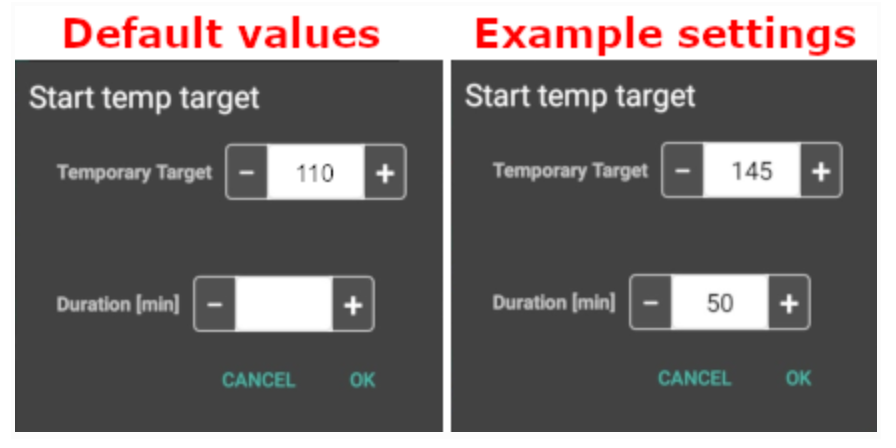
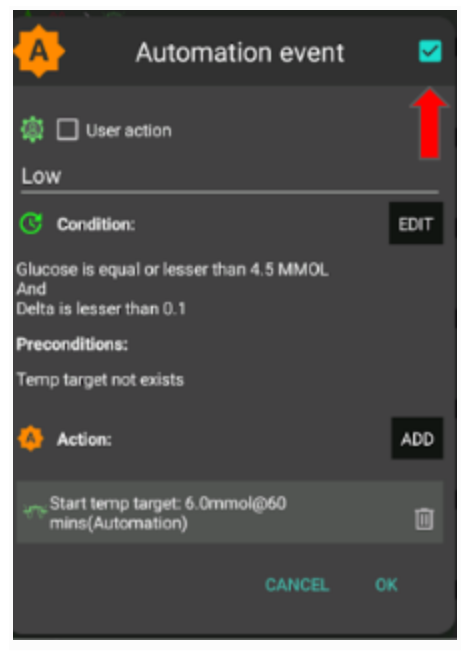
Die Reihenfolge innerhalb der Liste der Automatisierungen ist entscheidend
AAPS ordnet die Regeln in der Reihenfolge, wie sie erstellt wurden und beginnt bei der oberen Automatisierung mit dem Abarbeiten der Automatisierungsliste. Wenn beispielsweise ‘Hypobehandlung’ unter allen Automatisierungsregeln die wichtigste Automatisierung ist, sollte diese ganz oben auf der Liste Deiner Automatisierungen erscheinen:
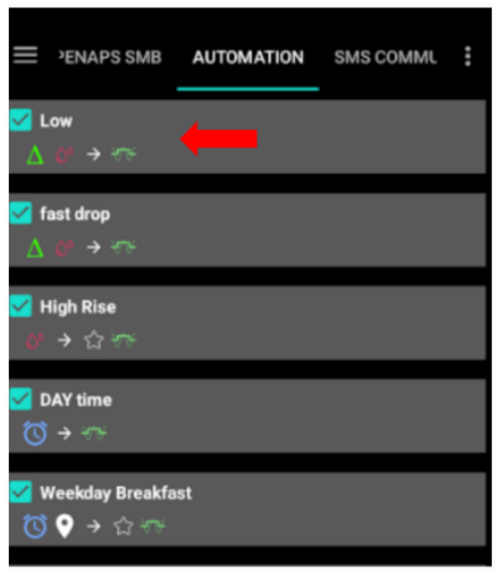
Um die Reihenfolge der Automatisierungsregeln zu ändern, drücke und halte den Button mit den vier Strichen am rechten Rand der Anzeige. Sortiere die Automatisierungen neu, indem Du die entsprechende Regel nach oben oder unten verschiebst.
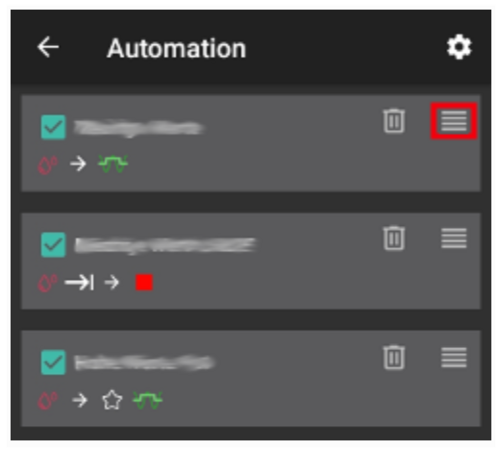
Löschen von Automatisierungsregeln
Klicke auf das Papierkorbsymbol, um eine Automatisierungsregel zu löschen.
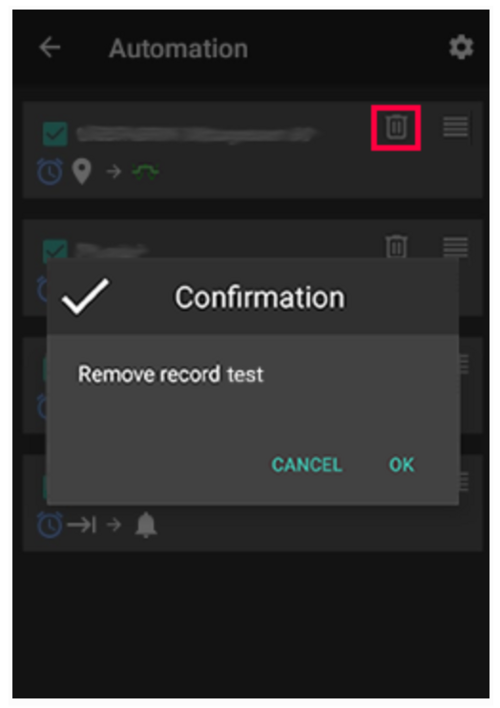
Beispiele für Automatisierungen
Es folgen nun einige Beispiele für Automatisierungen. Weiterführende und tiefere Diskussionen über Automatisierungen im allgemeinen und einige Praxisbeispiele findest Du entweder in den Facebook-Gruppen oder auf Discord. Die folgenden Beispiele sollten nicht blind übernommenen werden. Wichtig ist, die genaue Funktionsweise der jeweiligen Automatisierung** zu verstehen, bevor sie genutzt wird.
Temporäres Ziel bei niedrigem Blutzucker
Diese Automatisierung setzt beim Erreichen eines bestimmten Glukosewerts ein niedriges temporäres Ziel.
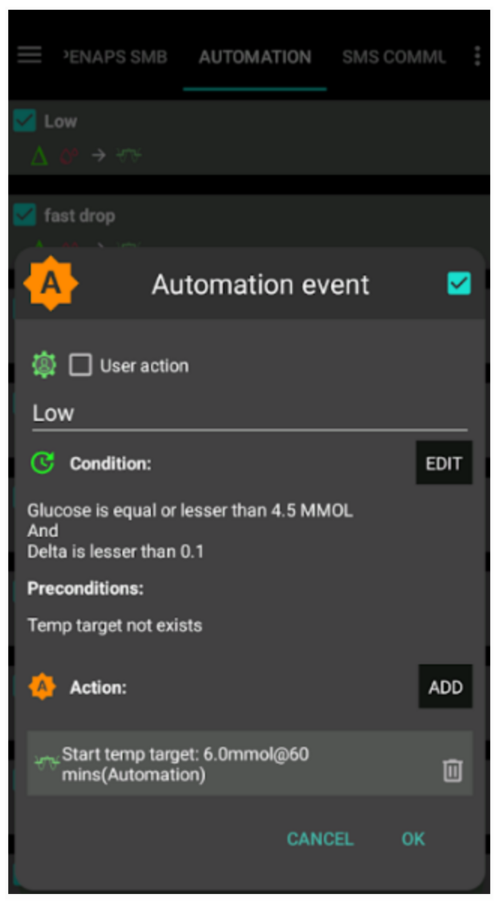
WLAN SSID und Standort-Automatisierungen
Wenn eine Automatisierung nur dann ausgelöst werden soll, wenn man sich in einem bestimmten WLAN-Bereich befindet, ist ‚WLAN SSID‘ ist ein guter Weg das umzusetzen. Die WLAN SSID ist im Vergleich zur GPS Position recht genau, nutzt dabei weniger Akkuleistung und funktioniert auch in geschlossenen Räumen an denen GPS oder andere Standortdienste eventuell nicht verfügbar sind.
Hier nun ein weiteres Beispiel für das frühzeitige Setzen eines temporären Ziels an Werktagen für das Frühstück (1).
Die Automatisierung wird montags - freitags (2), wenn man sich im heimischen WLAN (3) befindet, ausgelöst.
Es wird dann eintemporäres Ziel von 75 mg/dl für 30 Minuten (4) gesetzt. Den Standort zu berücksichtigen hat den Vorteil, dass die Automatisierung (zum Beispiel auf Reisen) nicht gestartet wird.
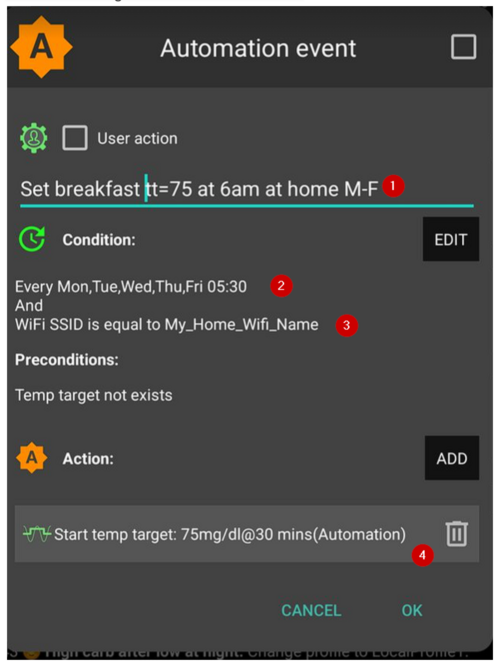
Der Screenshot zeigt die detaillierten Auslöser der Automatisierung:
Im “UND”-Rahmen (beide Bedingungen müssen erfüllt sein, damit ausgelöst wird) 1) Wiederholungszeit = Mo, Di, Mi, Do, Fr um 5:30h
WIFI SSID = My_Home_Wifi_Name
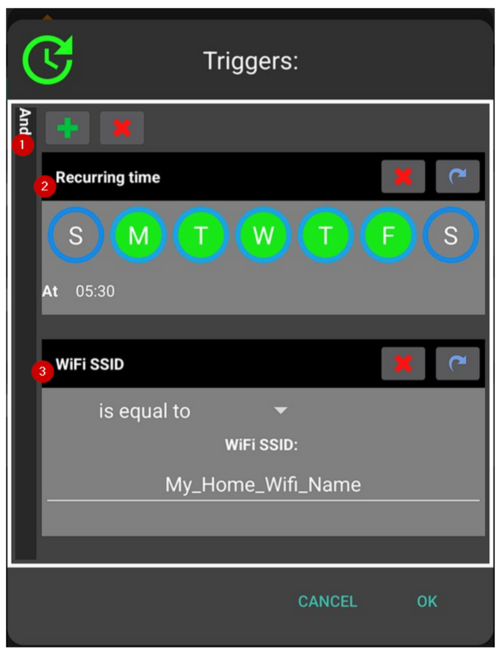
Automatisierungsprotokolle (Logs)
Es gibt unten am Rand des Reiters eine AAPSProtokollierung der zuletzt ausgelösten Automatisierung.
Im Beispiel unten wird das Protokoll angezeigt:
(1) um 01:58 Uhr wird „Low BG Trigger temp hypo profil“ ausgelöst
der Glukosewert ist kleiner als 75mg/dl;
das Delta ist negativ (d.h. der Glukosewert sinkt);
die aktuelle Zeit liegt zwischen 01:00h und 06:00h.
Die Automatisierung wird:
ein temporäres Ziel auf 110mg/dl für 40 Minuten setzen;
eine Profilanpassung auf 50% für 40 Minuten vornehmen.
(2) um 03:38 Uhr wird „High carb after low at night“ ausgelöst
die aktuelle Zeit liegt zwischen 01:05h und 06:00h;
der Glukosewert ist größer (höher) als 110mg/dl.
Die Automatisierung wird:
einen Profilwechsel zum LocalProfile1 ausführen (d.h. das temporäre Profil wird beendet, sofern es aktiv ist)
ein temporäres Ziel beenden (sofern eines aktiv ist)
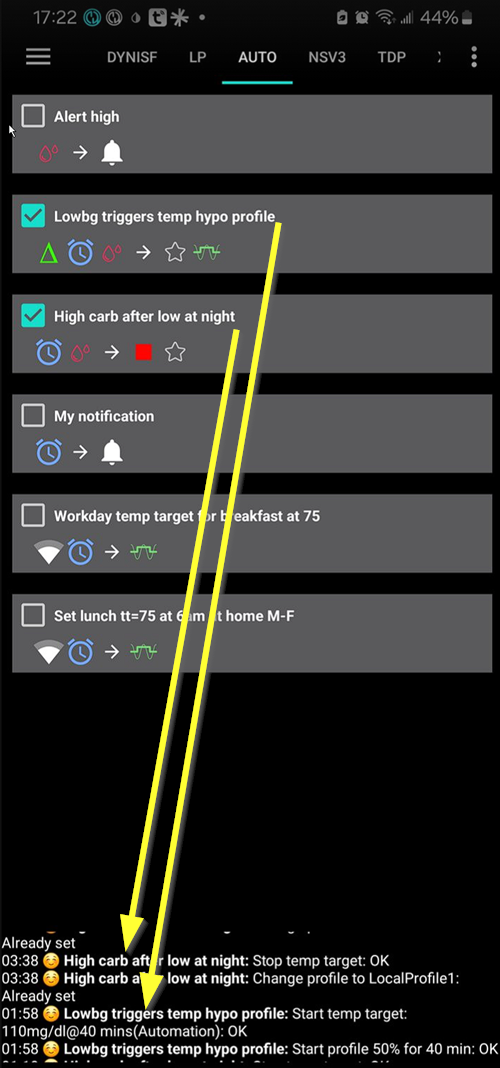
Problembehandlung
Problem: Meine Automatisierungen werden durch AAPS nicht gestartet
Setze einen Haken im Kästchen in der rechten oberen Ecke des Automatisierungs-Ereignis, um sicherzustellen, dass die Regel aktiviert ist.
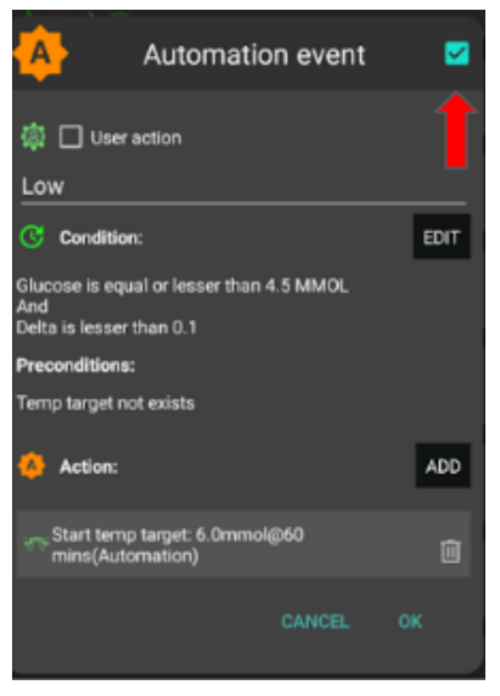
Problem: Meine Automatisierungen werden in der falschen Reihenfolge gestartet.
Überprüfe die Reihenfolge der Regeln in Deiner Liste, so es oben beschrieben wurde.
Alternativen zu einer Automatisierung
Für fortgeschrittene Benutzer gibt es andere Möglichkeiten, Aufgaben mit IFTTT oder einer Drittanbieter-Android-App namens Automate zu automatisieren.